Huawei Y5p - Vinkkejä ja niksejä
Vinkkejä ja niksejä aiheesta Huawei Y5p Musta
Usein kysytyt kysymykset Huawei Y5p
Vastaa:
Jotta tiedostojen ja asetusten siirtäminen olisi mahdollisimman helppoa, Huawei on julkaissut sovelluksen: Phone Clone. Asenna sovellus vanhaan ja uuteen laitteeseesi, yhdistä ne samaan verkkoon, ja voit aloittaa heti!
Huawei Phone Clone toimii myös iPhonen ja Android-laitteiden kanssa, joita Huawei ei ole valmistanut. Lataa sovellus App Storesta tai Google Play Storesta.
Vastaa:
Laitteen sisäisen tallennustilan lisäksi voit käyttää myös pilvitallennustilaa. Voit ladata sinne valokuvia ja videoita, jotta sinun ei tarvitse enää säilyttää niitä puhelimessasi. Ne ovat edelleen käytettävissä puhelimessasi pilvipalvelun kautta, mutta ne eivät enää vie tilaa puhelimesi muistissa. Näin puhelimesi pysyy nopeana ja tallennustila täyttyy hitaammin. Esimerkkejä pilvitallennuspalveluista ovat iCloud, Dropbox, Google Drive ja Microsoft OneDrive.
Vastaa:
Joissakin puhelimissa etukamera ja läheisyysanturi on sijoitettu näyttöön. Läheisyystunnistin vilkkuu heti, kun viet puhelimen lähemmäs korvaa. Tällöin näyttää siltä, että näytössä on kuollut pikseli.
Tuo vilkkuva valkoinen pikseli ei ole kuollut pikseli, vaan läheisyysanturi, joka sammuttaa näytön puhelun aikana estääkseen tahattoman näytön koskettamisen.
Vastaa:
Yleensä takuu ei kata elektronisten laitteiden vesivaurioita. Tämä johtuu siitä, että vesivahinko kuuluu käyttäjävahinkoihin. Valmistaja ei voi antaa tästä takuuta, koska se ei voi vaikuttaa laitteen käyttöön.
Monissa laitteissa, kuten älypuhelimissa, älykelloissa ja aktiivisuuden seurantalaitteissa on vesitiiviysarvo, joka ilmoitetaan koodilla, kuten IP68 tai 5ATM. Näiden sertifioitujen vedenpitävyyslaitteiden vesivahingot eivät myöskään kuulu takuun piiriin. Tämä johtuu siitä, että laitteen vedenpitävä tiiviste saattaa kulua normaalin käytön seurauksena. Yritä siis aina välttää laitteesi kastumista, vaikka se olisikin vedenpitävä.
Vastaa:
Liitä Huawei-laitte tietokoneeseen johdolla. Johto kytketään tietokoneen USB-porttiin.
Voit myös käyttää Huawein omaa ohjelmaa: [HiSuite] (http://consumer.huawei.com/minisite/HiSuite_en/). Tällä ohjelmalla voit hallita puhelimen tiedostoja ja sovelluksia.